В этом руководстве мы покажем вам, как составить список и отфильтровать установленные пакеты в Ubuntu. Знание того, как составить список установленных пакетов в вашей системе Ubuntu, может быть полезно в ситуациях, когда вам нужно установить те же пакеты на другой компьютер или если вы хотите переустановить свою систему.
Как посмотреть список установленных пакетов в Debian или Ubuntu
В любой операционной системе бывает полезно посмотреть что же там установлено. Когда просматриваешь установленные приложения в Windows, узнаешь для себя много нового (всевозможные бары и плагины, которые ставятся автоматически с какой-нибудь нужной программой). В Linux Все попроще, в системе устанавливаются только те пакеты, которые Вы явно указали (все вспомогательные пакеты всегда указываются без обмана), но придя на новое рабочее место всегда интересно посмотреть как же «устроен» сервер и что наустанавливал на него предыдущий админ.
До сегодняшнего дня я даже и не знал об этих командах. Для того чтобы не забыть о них самому я, выкладываю их в блоге. Если заметили, я часто так делаю 🙂
Ubuntu Server. Как узнать свободное место на диске?
Вывод списка всех установленных пакетов
Если необходимо просто вывести на экран список всех пакетов, которые есть в системе, то сделать это можно командой:
dpkg —get-selections
Выглядит это так:
whiptail install whois install winbind install xauth install xkb-data install xml-core install xz-utils install zlib1g:i386 install
Это всего лишь часть кода. В жизни его в разы больше.
Скажу честно, работать с этой информацией очень неудобно, так как даже на сервере без какой-либо графической оболочки, пакетов достаточно много и на экран они все не поместятся. Чтобы сделать вывод более читаемым есть несколько способов:
Способ номер раз
Перенаправить весь вывод в текстовый файл (package.txt):
dpkg —get-selections > ~/package.txt
Способ номер два
dpkg —get-selections | more
С точным вхождением
Если нужно вывести определенный список пакетов, название которых вы частично знаете, воспользуемся командой:
dpkg —get-selections | grep libreoffice
Пример выведет все установленные пакет, где есть фраза libreoffice.
Комментарии
topic23, 03/10/14 18:58 #
Честно говоря это самые первые команды любого линуксоида. Когда вы устанавливаете дистрибутив Линукс вручную, как это было в конце 90-х на RedHat-подобных дистрибутивах, то выбор пакетов при установке как правило производился именно вручную. И потом для облегчения и заточки системы обязательно требовалось пройтись по списку ручками при помощи команды rpm. Сейчас конечно проще. Графический интерфейс установки и кнопки “далее-далее”.
Зюзгин Иван, 03/11/14 19:03 #
Мое изучение Linux началось с Ubuntu 7.04 и там как-то неприходилось просматривать из консоли установленные пакеты. Помню, раньше я вообще старался консоль не использовать, думал, что чего в ней удобного. Это сейчас я 60% своего времени и дома и на работе пользуюсь консолью.
Установка и удаление программ в Ubuntu (Убунту) через менеджер приложений
Ну, и к тому же, самое главное, что я все же добрался до этих команд хоть и путь до них был долог))
UserBams, 05/17/18 23:39 #
Спасибо, помогло, периодически ставлю на «чистую» новую Ubuntu, с нужным мне набором программ. Да и терминаЛище Ррулит, конечно же
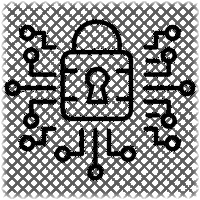
Взломан алгоритм шифрования DES
Чтобы получать уведомления о всех исторических IT-событиях —
Оглавление
Если Вы используете материал моего блога, то будьте добры поставьте ссылку.
Источник: adminway.ru
Как вывести список установленных пакетов в Ubuntu 20.04
В Ubuntu мы можем установить несколько дополнительных пакетов в зависимости от наших потребностей. Такие пакеты, как Apache, PHP и MySQL, не поставляются с предустановленной операционной системой Linux. Однако эти дополнительные функции можно легко установить с помощью соответствующих пакетов. Вы также можете выбрать установку определенной версии в вашей ОС Linux.
Могут быть определенные случаи, когда вы захотите реплицировать среду с одной машины на другую. В таких случаях вам нужно будет указать установленные пакеты и их версии.
Точно так же вы можете переустановить операционную систему Linux на вашем компьютере, что потребует повторной установки пакетов.
Если вы планируете установить, удалить или переустановить пакеты, первым делом всегда следует сначала перечислить установленные пакеты. Это позволяет вам проверить установленную версию пакета и выполнить перекрестную проверку, если конкретный пакет необходимо обновить.
Вывести список установленных пакетов в Ubuntu можно несколькими способами. Эта статья покажет вам несколько способов сделать это с помощью вашего терминала.
Использование APT для вывода списка установленных пакетов в Ubuntu
Ubuntu использует apt, инструмент командной строки для помощи в управлении пакетами. apt был представлен в Ubuntu 14.04. После этой версии команду apt можно использовать для вывода списка установленных пакетов.
Команда для вывода списка установленных пакетов будет следующей:
sudo apt list –-installed
В нем будут перечислены все установленные пакеты и их версии. Полный список установленных пакетов, скорее всего, будет очень длинным, превышающим размер прокручиваемого экрана.
Вы можете ограничить вывод списка установленных файлов, используя less . Это покажет меньший результат. Команда Linux для этого будет разделена вертикальной чертой (|). Пример этого показан ниже:
sudo apt list –-installed | less
Хотя less сжимает ваш вывод, он по-прежнему предоставляет список установленных пакетов. Чтобы найти какой-либо конкретный пакет, вы можете использовать grep вместе со списком пакетов.
Например, если вы хотите получить список всех установленных пакетов PHP, используйте следующую команду:
sudo apt list –-installed | grep PHP
Затем, чтобы просмотреть дополнительную информацию о конкретном пакете, используйте следующую команду:
sudo apt packageName
Использование dpkg-query для вывода списка установленных пакетов в Ubuntu
Если у вас установлена более старая версия Linux Ubuntu и вы не можете использовать инструмент apt , используйте команду dpkg-query . Здесь также перечислены установленные пакеты. Базовая команда dpkg будет такой:
sudo dpkg -l
Этот вывод будет аналогичным образом содержать имена пакетов и их версии с кратким описанием пакета.
Вы можете использовать меньше с этой командой, чтобы показать меньший результат. Команда dpkg для этого будет:
sudo dpkg -l | less
С помощью grep, включенного в эту команду, вы можете искать определенные пакеты. Команда в командной строке будет выглядеть так:
sudo dpkg -l | grep packageName
Например, чтобы вывести список установленных пакетов PHP, просто введите:
sudo dpkg -l | grep PHP
Создайте список установленных пакетов в Ubuntu
Может возникнуть необходимость создать полный список установленных пакетов и сохранить этот список пакетов в файле. Приведенная ниже команда сохраняет полный вывод в файл:
sudo dpkg-query -f ‘$n’ -W > completePackage.txt
В качестве альтернативы вы также можете попробовать другую команду:
sudo dpkg —get-selections > completePackage.txt
Хотя это помогает отслеживать пакеты, установленные на вашем компьютере, его также можно использовать для репликации установки на других машинах. Вы можете использовать это для установки тех же пакетов на новый сервер. Для этого после размещения файла completePackage.txt на новом компьютере используйте следующую команду :
sudo xargs -a completePackage.txt apt install
Это также можно сделать с помощью apt . Чтобы получить все установленные пакеты в файле, вы можете использовать команду, показанную ниже:
sudo apt list —installed | awk -F/ -v ORS=» » ‘NR>1 ‘ > completePackage.txt
Как только у нас есть это в файле, мы можем установить все на другой сервер, используя команду:
sudo apt-get install < completePackage.txt
Подсчитайте установленные пакеты в Ubuntu
Возможно, вам потребуется подсчитать количество установленных пакетов Linux. Это можно сделать аналогично приведенной выше команде. Не перенаправляя вывод в файл, а используя wc для подсчета.
Пример такой команды показан ниже:
sudo dpkg-query -f ‘$n’ -W | wc -l
Результатом будет общее количество установленных пакетов. Точно так же вы можете использовать команду ниже с apt, чтобы получить общее количество установленных пакетов.
sudo apt list –-installed | wc -l
Как составить список обновляемых пакетов
Используя apt , вы также можете проверить более новые версии пакетов, доступные для установки. Это можно сделать с помощью следующей команды:
sudo apt list –upgradeable
Список всех версий
Если у вас установлено несколько версий, вы можете перечислить все версии, установленные с помощью apt . Это можно сделать с помощью следующей команды:
sudo apt list —all-versions
В папке / var / log / apt вы можете указать файл history.log, чтобы проверить информацию о том, какой пакет был удален, обновлен и удален, а также в какое время и в какой день.
Пакеты Snap и Flatpak
Поскольку команды apt и dpkg не могут отображать пакеты Linux Snap и Linux Flatpak, нам нужно будет использовать несколько разные команды.
Чтобы вывести список установленных пакетов Linux Snap, используйте следующую команду:
snap list
Точно так же, чтобы вывести список установленных пакетов Linux Flatpak, используйте следующую команду:
flatpak list
Источник: vps-community.ru